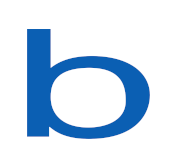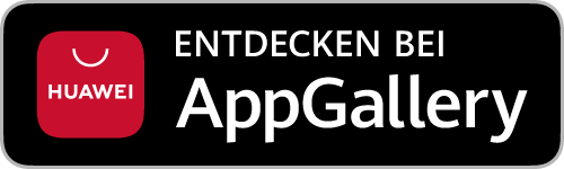Vertragliches und Finanzen
In diesem Artikel werden die wichtigsten Funktionen und Übersichten der Menüpunkte 'Meine Verträge' sowie 'Finanzen' im Benutzermenü erklärt. Diese beiden Menüpunkte findet man im Benutzermenü jeweils unter 'Vertragliches' und kann darüber seine Angebote bei uns steuern.
Meine Verträge
Unter 'meine Verträge' kann man seine gewählten Dienste (Webhosting, Services wie zusätzliche SSL-Zertfikate) einsehen sowie seine Kontaktdaten bearbeiten. Zusätzlich kann man auch eine Auftragsverarbeitung nach der Datenschutz-Grundverordnung (DSGVO) beantragen.
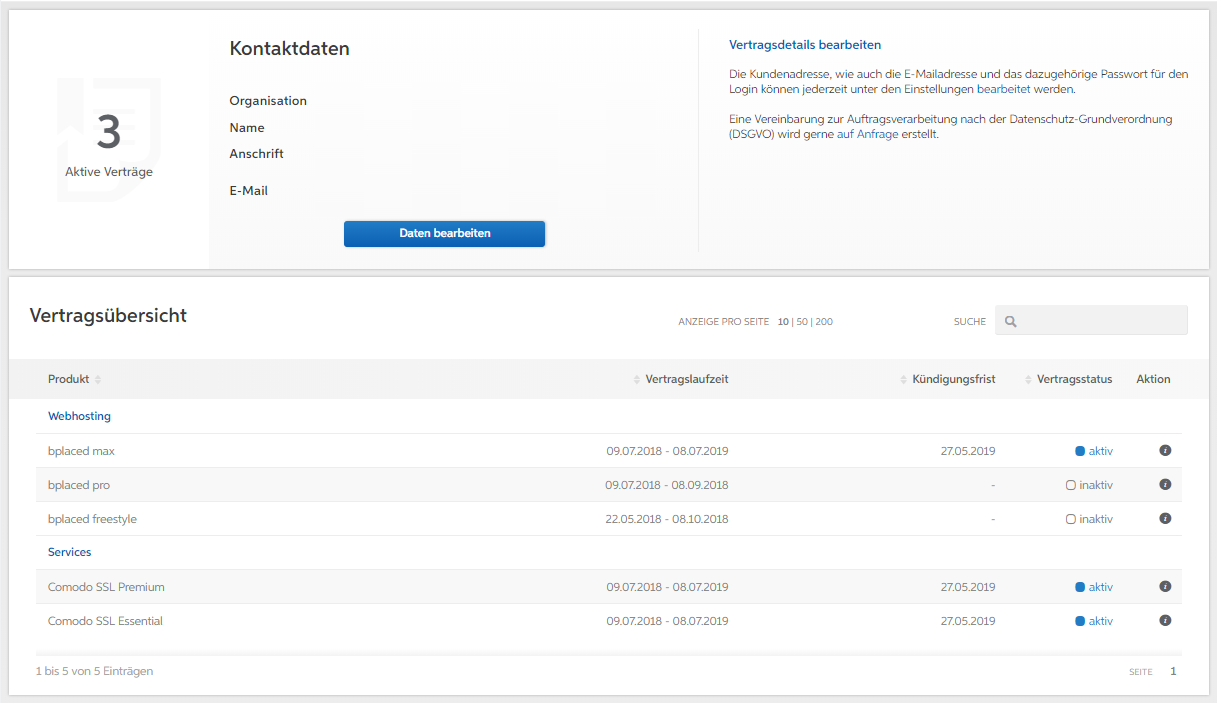
Übersicht der bestellten Dienste (Webhosting & SSL Zertifikat) e
Im oberen Bereich der Seite sieht man seine eingegebenen Kontaktdaten, mit einem Klick auf den Button 'Daten bearbeiten' kann man seine hinterlegten Kontaktdaten (Adresse, Telefon, E-Mail Adresse) sowie sein Passwort für den Zugang zum Benutzermenü (nicht für den FTP oder die Datenbanken) ändern.
Im unteren Bereich der Webseite findet man eine Vertragsübersicht der bestellten Dienste. Diese Liste ist in die jeweiligen Kategorien (Webhosting-, Domain- sowie Serviceverträge) gegliedert. Mit einem Klick auf das jeweilige 'Informations-Symbol' in der Spalte Aktion bekommt man weitere Details des Vertrages angezeigt und kann diesen entsprechend künden (entweder per sofort oder zu Laufzeitende). Nach einer Deaktivierung bzw. Kündigung eines Vertrages / Benutzerkontos hat man noch 31 Tage Zeit eine Reaktivierung per Support-Ticket anzufragen.
Auftragsverarbeitung nach der Datenschutz-Grundverordnung (DSGVO)
Im oberen Bereich der Webseite auf der rechten Seite kann man mit einem Klick auf 'Anfrage' im Beschreibungstext eine sogenannte Auftragsverarbeitung nach der Datenschutz-Grundverordnung (DSGVO) beantragen. Diese Datenschutz-Grundverordnung sieht zwischen Dir und bplaced eine Vereinbarung vor, soweit personenbezogene Daten von Dir oder deinen Kunden auf unseren Systemen gespeichert werden. Die Ausstellung der Vereinbarung ist kostenlos und wird in wenigen Schritten erstellt.
Finanzen
Unter 'Finanzen' werden sämtliche Rechnungen welche bisher ausgestellt wurden aufgelistet, des weiteren kann man hier offenstehende Zahlungen direkt begleichen.
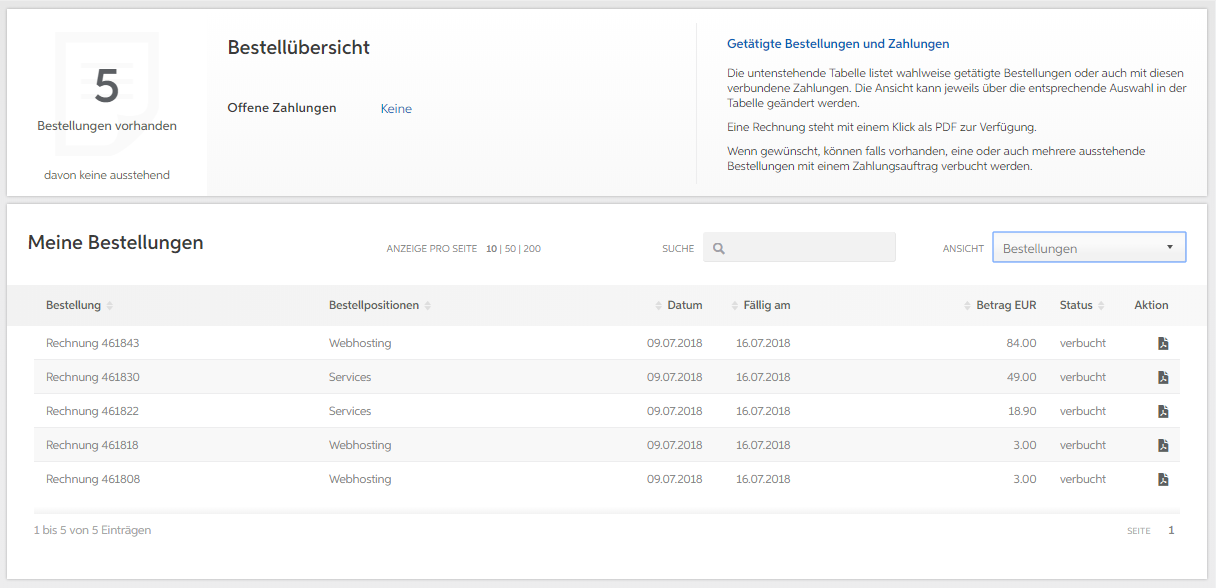
Übersicht der ausgestellten Rechnungen im Benutzermenü e
Im oberen Bereich der Seite sieht man ob und wie viele Bestellungen bzw. dessen Rechnungen noch nicht bezahlt wurden. Sofern eine ausstehende Bezahlung vorhanden ist, wird diese rot hinterlegt und man kann diese mit einem Klick direkt begleichen. In einem solchen Falle erfolgt die Weiterleitung in unser Upgrade-Center in welchem man entsprechend die Zahlungsmethode auswählen und bezahlen kann). Bei erfolgreicher Bezahlung werden diese in der Übersicht darunter unter 'Zahlungen' beim Drop-Down Menü Ansicht angezeigt.
Im unteren Bereich der Webseite gibt es eine Übersicht sämtlicher Bestellungen bzw. bisher ausgestellten Rechnungen. In dieser Tabelle kann man bspw. das Fälligkeitsdatum, den jeweiligen Preis oder den Status der Bestellung nachschlagen. In der Spalte 'Aktion' kann man mit einem Klick auf das jeweilige PDF-Symbol zu jeder Zeit eine Kopie der Rechnung herunterladen (nach einer Bestellung wird diese auch per E-Mail zugestellt). Wenn eine Rechnung bereits beglichen wurde, dann ist dies entsprechend in der PDF-Datei vermerkt.